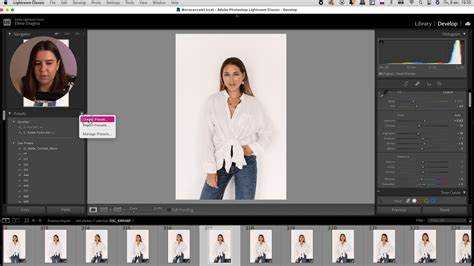
Если вы снимаете в формате RAW, Adobe Lightroom – один из самых эффективных инструментов для быстрой и качественной обработки. Программа позволяет управлять цветом, экспозицией, резкостью и геометрией изображения без потери исходных данных. Освоение ключевых модулей – Develop, Library и Export – занимает минимум времени, если сконцентрироваться на практических функциях, а не изучении всех доступных настроек.
Для быстрой корректировки тона изображения достаточно использовать панель Basic: параметры Exposure, Contrast, Highlights, Shadows, Whites, Blacks покрывают 90% нужд начальной цветокоррекции. Дополнительная точность достигается через Tone Curve, где можно вручную задать точечную коррекцию теней и светов. Не стоит пытаться достичь идеала сразу – небольшие изменения дают стабильный и управляемый результат.
Кадрирование и выравнивание горизонта занимают считанные секунды через инструмент Crop Overlay. Выбор сетки – от классического Rule of Thirds до Golden Ratio – позволяет точно адаптировать композицию под художественную задачу. Геометрические искажения объектива легко исправляются в разделе Lens Corrections, где Lightroom автоматически определяет модель объектива и применяет предустановленные профили.
Цветовая коррекция не требует сложных манипуляций: модуль HSL/Color позволяет настраивать насыщенность и оттенок отдельных цветов без глобального вмешательства. Уточнение баланса белого вручную – через инструмент White Balance Selector – часто точнее, чем автоопределение, особенно в условиях смешанного освещения.
Lightroom позволяет не просто редактировать фото, а строить систему: применение Presets автоматизирует рутинные шаги, а Sync позволяет применять правки к целым сериям снимков. Такой подход экономит десятки часов при работе с фотосессиями и репортажами.
Импорт фотографий: как правильно начать работу
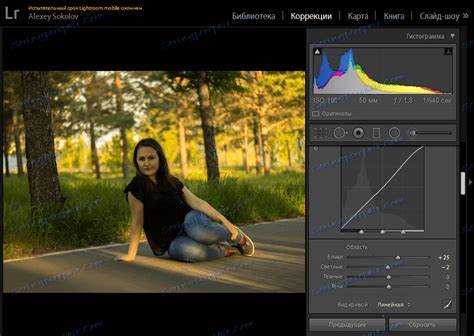
Перед началом обработки важно грамотно организовать импорт файлов. Ошибки на этом этапе могут затруднить весь дальнейший процесс.
- Откройте Lightroom и нажмите кнопку Импорт в левом нижнем углу модуля Library.
- В левой панели укажите источник: карта памяти, внешний диск или локальная папка.
- В центре выберите нужные фотографии. По умолчанию отмечены все – снимите лишние галочки.
Обратите внимание на верхнюю панель:
- Copy as DNG – конвертация в формат DNG. Уместно, если вы хотите уменьшить размер без потери качества.
- Copy – копирует оригиналы в каталог Lightroom. Рекомендуется при импорте с внешних носителей.
- Move – перемещает файлы. Используйте с осторожностью: оригиналы исчезнут из начального местоположения.
- Add – добавляет файлы из текущей папки без перемещения. Подходит, если фотографии уже на нужном диске.
Справа настройте параметры импорта:
- File Handling: включите Build Previews > Standard для ускорения просмотра. Build Smart Previews – для работы без подключения к диску.
- Apply During Import: задайте пресет и ключевые слова. Это ускорит последующую сортировку.
- Destination: задайте структуру папок. Оптимально – по дате: Year/Month/Day.
После настройки нажмите Import. Lightroom создаст записи в каталоге, не дублируя файлы (если выбран режим Add), либо скопирует их в указанную папку. Каталог – не хранилище, а база данных. Повреждение оригиналов вне Lightroom приведёт к ошибкам при обработке.
Организация каталога: что важно учесть при сортировке
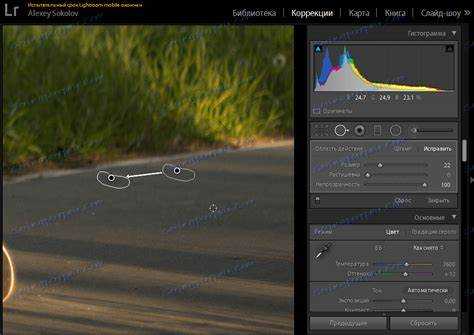
Правильная сортировка в Lightroom ускоряет поиск, упрощает редактирование и снижает риск потери файлов. При создании структуры каталога важно учитывать дату съёмки, проект, локацию и тип контента. Используйте вложенные папки по принципу: Год → Месяц → Событие. Например: 2025 → 05_Май → Свадьба_Иван_Мария.
Названия папок должны быть краткими и содержать ключевую информацию. Не используйте пробелы и кириллицу – это повышает совместимость с другими системами и облачными сервисами. Используйте нижнее подчёркивание или дефис. Пример: 2025-05-17_Sochi_Street.
Сортировка по рейтингу и цветовым меткам ускоряет выбор лучших снимков. Сразу после импорта присваивайте звёзды: 5 – наилучшие кадры, 3 – под вопросом, 1 – на удаление. Цветовые метки удобно использовать по статусу обработки:
| Метка | Назначение |
|---|---|
| Красная | Требуется обработка |
| Жёлтая | В процессе |
| Зелёная | Готово |
| Синяя | Отправлено клиенту |
Используйте ключевые слова (Keywords) для быстрого поиска. Назначайте теги при импорте: имя клиента, место съёмки, тип съёмки. Например: wedding, Sochi, Ivan_Maria, 2025. Это позволит находить нужные кадры без открытия папок.
Не храните всё в одном каталоге. При съёмке разных проектов – создавайте отдельные каталоги или используйте коллекции (Collections), чтобы не перегружать основной. Для крупных проектов полезно использовать Smart Collections с автоматическими фильтрами по рейтингу, дате и ключевым словам.
Базовая коррекция: экспозиция, контраст и баланс белого

Экспозиция регулируется ползунком Exposure. Если кадр недоэкспонирован, поднимите значение на +0.3–0.7 EV. Для пересвеченных снимков уменьшите экспозицию до −0.5 EV. Ориентируйтесь на гистограмму: пики не должны упираться в крайние границы.
Контраст усиливает различие между светлыми и тёмными участками. Используйте ползунок Contrast с осторожностью: значение выше +20 может «убить» детали в тенях. Вместо этого скорректируйте Whites и Blacks: поднимите Whites до +10–15, снизьте Blacks до −10. Это даст эффектный контраст без потери информации.
Для настройки баланса белого используйте инструмент White Balance Selector (пипетка) и кликните по нейтральной серой или белой области. Если автоматическая коррекция не даёт нужного результата, вручную отрегулируйте Temp и Tint. Для холодного освещения (лампы дневного света) увеличьте Temp до 5500–6000 К, для тёплого (лампы накаливания) уменьшите до 3000–3500 К. Tint корректируйте при зеленоватых или пурпурных оттенках, обычно в пределах −10 до +10.
Каждая правка должна проверяться в 100% увеличении – особенно в тенях и светах. После базовой коррекции проверьте гистограмму и визуально оцените сбалансированность сцены. Избегайте клиппинга и искусственных оттенков.
Использование пресетов: когда и как применять

Когда использовать: при обработке серий с одинаковыми условиями съёмки: студийные портреты, репортажи, предметка. Это позволяет избежать повторного ручного выставления баланса белого, контраста, насыщенности.
Пресеты особенно эффективны при работе с RAW-файлами: они сохраняют максимум данных и гибче реагируют на корректировки. JPEG-файлы хуже адаптируются к универсальным настройкам, и результат может потребовать дополнительных правок.
Как применять: сначала проведите базовую коррекцию экспозиции и баланса белого. Только после этого – выбирайте пресет. Если применить его до коррекции, результат будет непредсказуем: одни и те же настройки по-разному ложатся на тёмные и светлые изображения.
Не используйте пресеты «вслепую». После применения проверьте гистограмму, оттенки кожи, теневые участки. При необходимости скорректируйте отдельные параметры: Highlights, Shadows, White Balance, Vibrance.
Для продвинутой оптимизации создавайте собственные пресеты на основе успешных обработок. Это актуально, если вы работаете в одном жанре и часто повторяете стиль. Сохраните настройки через меню Develop > New Preset, исключив из сохранения параметры, которые не должны повторяться – например, кадрирование или локальные корректировки.
Работа с кривыми: настройка тонов вручную
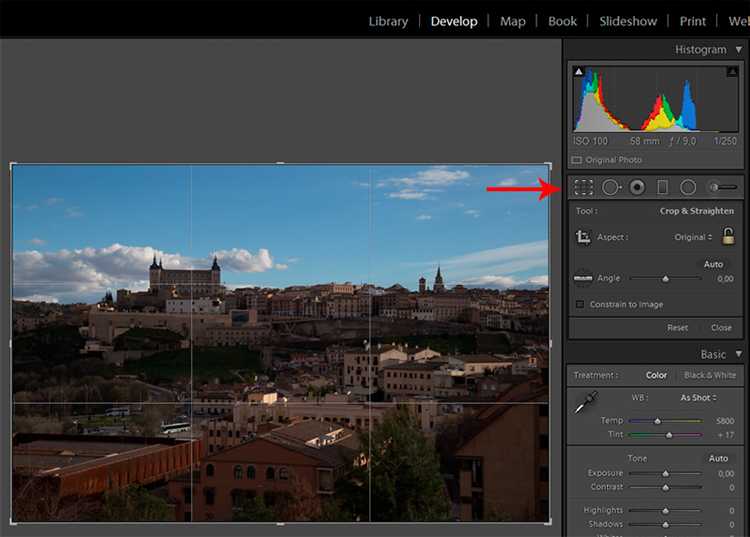
Панель «Тоновая кривая» в Adobe Lightroom позволяет точно контролировать яркость и контраст изображения. Интерфейс делится на два режима: Параметрический и Точечный. Для ручной работы эффективнее использовать Точечный режим, где кривая представляет собой диагональ от теней (слева внизу) до светов (справа вверху).
- Чтобы активировать Точечный режим, щелкните иконку с кривой и точками под графиком.
- Добавьте контрольные точки по всей кривой: одна в центре (средние тона), две ближе к углам (тени и света), при необходимости – дополнительные для тонкой коррекции.
- Для повышения контраста создайте S-образную кривую: опустите точку в тенях немного вниз, а точку в светах – вверх. Следите, чтобы не срезать детали в крайних диапазонах.
- Для уменьшения контраста – инвертированная S-кривая с приподнятыми тенями и опущенными светами.
- Для создания «матового» эффекта поднимите самую левую точку (чёрную) вверх: тени станут светлее и потеряют глубокую черноту.
- Опуская правую точку вниз, можно добиться приглушённых светов – особенно полезно для винтажной стилистики.
Цветовые каналы (RGB) позволяют изменять цветовые акценты. Переключитесь на канал Red, Green или Blue:
- Приподнимите участок кривой на красном канале – изображение приобретёт тёплый оттенок в выбранных тонах.
- Опустите синие тени – получите желтоватый баланс в темных областях.
- Точная настройка всех трёх каналов позволяет добиться тонкой цветокоррекции без использования цветовых фильтров.
Изменения, внесённые с помощью кривых, можно сочетать с настройками экспозиции, контраста и баланса белого. Чтобы сравнить результат, отключите эффект временно с помощью переключателя панели.
Локальные коррекции: кисть, градиент и радиальный фильтр
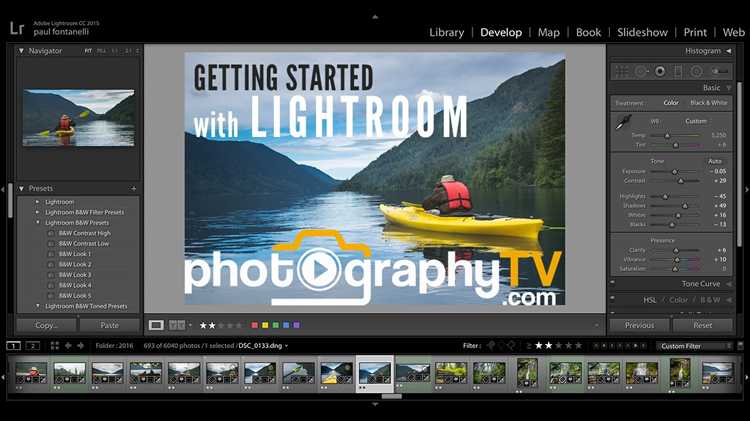
Кисть позволяет работать с конкретными участками изображения, изменяя экспозицию, контраст, насыщенность и другие параметры вручную. Используйте кисть для точечной коррекции, например, осветления лица или затемнения неба. Рекомендуется уменьшать размер кисти при работе с деталями и настраивать жесткость для плавных переходов. Важна функция автоматического сглаживания, она предотвращает появление резких краев.
Градиентный фильтр идеально подходит для плавного изменения параметров на большой площади, например, затемнение неба или увеличение четкости переднего плана. Устанавливайте угол и растяжение градиента, чтобы обеспечить естественный переход. Для более точного результата можно сочетать градиент с маской кисти, удаляя коррекцию с нежелательных областей.
Радиальный фильтр создает эллиптическую область коррекции, что удобно для выделения объекта или создания виньетирования. Изменяйте положение, размер и форму фильтра, регулируя интенсивность эффекта внутри или снаружи области. Опция инвертировать маску помогает быстро переключать зоны действия фильтра. При работе с портретами радиальный фильтр отлично подходит для мягкого подсвета лица или усиления резкости глаз.
Используйте локальные коррекции в связке с глобальными настройками для достижения естественного и контролируемого результата без излишней обработки.
Сравнение до и после: быстрые способы оценить результат
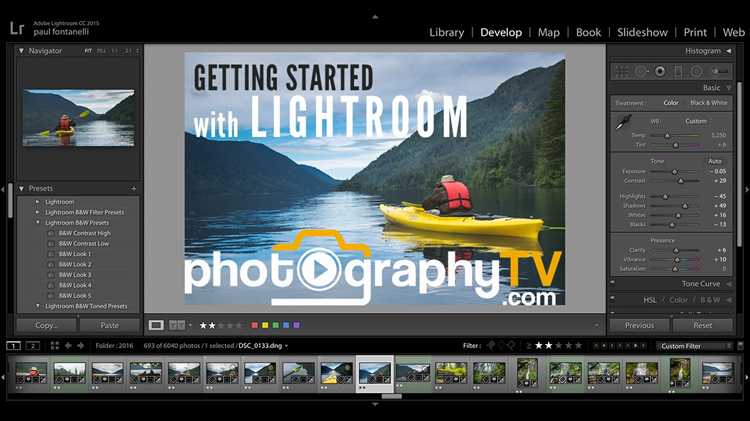
Ещё один эффективный метод – функция «Before/After» в режиме разделённого экрана. Lightroom предлагает несколько вариантов отображения: горизонтальный и вертикальный сплит, а также переключение между исходным и итоговым кадром. Этот режим удобен для анализа локальных изменений, например, корректировок резкости или работы с тенями.
Для оценки тональных изменений используйте гистограмму в реальном времени. Она отображает распределение светлых и тёмных участков, позволяя увидеть сдвиг в экспозиции и контрасте без визуальных искажений.
Рекомендуется сохранять предварительные версии с помощью функции Snapshots – это позволяет быстро переключаться между разными вариантами обработки без потери исходных данных.
При работе с сериями снимков применяйте функцию Sync Settings для единообразного редактирования, а затем сравнивайте результаты с оригиналами в режиме «Before/After» для оценки консистентности.
Экспорт изображений: настройки формата и качества
Для эффективного экспорта в Lightroom важно выбирать формат в зависимости от цели. JPEG – оптимальный вариант для веб и социальных сетей, рекомендуется выставлять качество в диапазоне 75–85%, что обеспечивает баланс между размером файла и визуальной четкостью. TIFF подходит для дальнейшей профессиональной обработки и печати, лучше использовать 16-битное цветовое пространство и компрессию LZW без потерь.
При экспорте в JPEG обратите внимание на параметр «Сжатие». Установка слишком высокого качества (90–100%) значительно увеличит размер файла без заметного улучшения визуала. Для публикаций сжимаем до 80% – это сокращает вес файлов и ускоряет загрузку, сохраняя детали. Формат PNG применяется для изображений с прозрачным фоном, но для фотографий подходит редко из-за большого размера файлов.
Выбирайте цветовое пространство sRGB для интернет-использования и AdobeRGB для печати. В Lightroom доступна опция «Разрешение в пикселях на дюйм» – для печати оптимально 300 ppi, для цифрового использования 72 ppi достаточно. Экспортируя серию, используйте пакетную обработку с сохранением настроек, чтобы не терять качество и не тратить время на повторную ручную корректировку.
Вопрос-ответ:
Как быстро импортировать большое количество фотографий в Adobe Lightroom без путаницы?
Для удобства работы с большим набором снимков при импорте рекомендую заранее создать отдельные папки по дате или событию. При добавлении файлов в Lightroom можно задать имя папок и использовать опцию копирования, чтобы организовать фотографии сразу в нужном порядке. Это позволяет избежать беспорядка и облегчает последующую работу.
Какие основные инструменты Adobe Lightroom помогут улучшить цвет и контраст фотографий без сложных настроек?
В Lightroom есть несколько простых и понятных инструментов для корректировки цвета и контраста. Например, слайдеры «Экспозиция», «Контраст», «Тени» и «Света» позволяют быстро изменить яркость и глубину теней. Для улучшения цвета достаточно немного подкорректировать «Температуру» и «Оттенок». Такой подход позволяет сделать фото более живым без долгих экспериментов.
Можно ли в Lightroom убрать нежелательные объекты с фотографии, не прибегая к сложным программам?
Да, в Lightroom есть инструмент «Восстановление», который помогает убрать небольшие дефекты, пятна или нежелательные объекты на фото. Просто выделите область, и программа автоматически заполнит её окружающей текстурой. Это удобно для быстрого исправления без необходимости переходить в более сложные редакторы.
Как сохранить изменения и экспортировать фотографии из Lightroom с правильным качеством для социальных сетей?
При экспорте нужно выбрать формат JPEG и установить нужное разрешение. Для социальных сетей обычно достаточно качества около 80-90%, чтобы сохранить баланс между размером файла и чёткостью. В настройках можно указать размер по ширине или высоте, например 1080 пикселей, чтобы фотография корректно отображалась на экранах мобильных устройств и компьютеров.
Какие ошибки чаще всего допускают новички при работе с Lightroom и как их избежать?
Часто новички сразу применяют слишком сильные корректировки, из-за чего снимки выглядят неестественно. Чтобы этого избежать, лучше вносить изменения постепенно и смотреть на фото с разных устройств. Также важно не забывать сохранять оригиналы и работать с копиями, чтобы можно было вернуться к исходному варианту при необходимости.






